
Inhoudsopgave:
- Benodigdheden
- Stap 1: Verbind de Arduino met Sensor en Servo
- Stap 2: De sensor instellen
- Stap 3: De Arduino instellen
- Stap 4: De variabelen declareren
- Stap 5: Instellen en herhalen
- Stap 6: Links en Rechts
- Stap 7: De afstand berekenen
- Stap 8: Upload de code en start
- Stap 9: Interpretatie van de seriële plotter
- Stap 10: Voorzorgsmaatregelen
- Auteur John Day [email protected].
- Public 2024-01-30 11:16.
- Laatst gewijzigd 2025-01-23 15:01.

In deze Instructable zullen we leren over de basisprincipes van een servobibliotheek, evenals het opzetten van de ultrasone sensor en het gebruiken als een radar. de output van dit project zal zichtbaar zijn op de seriële plottermonitor.
Benodigdheden
-Arduino Nano.
-Broodplank.
-Lijmpistool.
- Jumper draden.
-PC naar Arduino USB.
Stap 1: Verbind de Arduino met Sensor en Servo
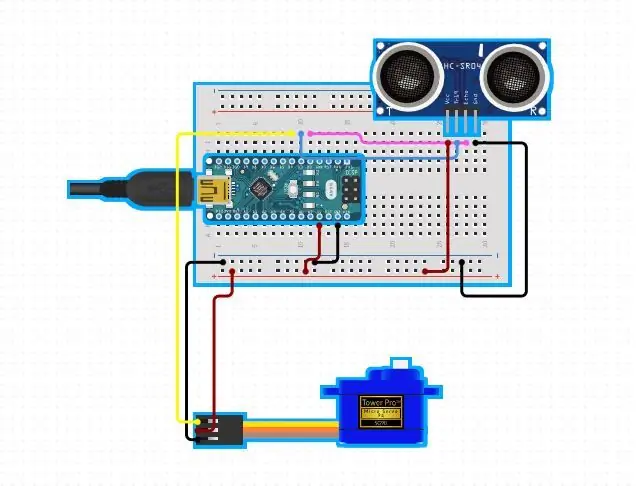



volg het aansluitschema zoals beschreven.
ultrasoon sensor
- trigger naar pin2 van Arduino
- echo naar pin3 van arduino
- Vcc en Gnd naar respectievelijk 5v en Gnd
servo:
- bruine draad naar aarde
- rode draad naar vcc
- geel/oranje draad naar pin 9 (de aansluitingen weergegeven in het schakelschema zijn niet hetzelfde als beschreven volg de beschrijving voor het beste resultaat)
Stap 2: De sensor instellen

hete lijm de servo op een stuk karton.
de servo wordt geleverd met een reeks hulpstukken aan de as.
bevestig de platte en grote op de motoras en draai deze volledig opzij.
je kunt zien dat de servo in beide richtingen slechts tot een limiet van 180 graden kan draaien.
pas nu het opzetstuk dienovereenkomstig aan zodat het perfect recht op de 180 graden hoek zit.
lijm vervolgens de sensor warm op het hulpstuk zoals weergegeven in de afbeelding.
de servo moet nu de sensor van 0 tot 180 graden kunnen draaien.
Stap 3: De Arduino instellen


wanneer de hele setup eruitziet als op de afbeelding, sluit u de Arduino aan op de computer en start u de Arduino IDE. er is een stapsgewijze uitleg van elk codeblok in de volgende stappen.
Stap 4: De variabelen declareren
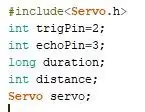
#include het is de bibliotheek die nodig is om de servomotor effectief te laten werken waarvoor een pwm-signaal nodig is.
trigger, echo, duur, afstand zijn allemaal gehele getallen. pinnen van de trigger en echo zijn dienovereenkomstig gedefinieerd.
een variabele "servo" is gemaakt om de motor aan te pakken die we hebben aangesloten. De Arduino kan meerdere servo's ondersteunen zolang deze stroom kan leveren en voldoende van die besturingspinnen heeft.
Stap 5: Instellen en herhalen
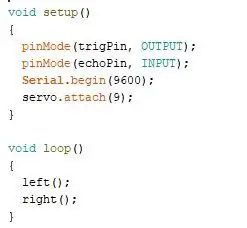
in de ongeldige setup-functie, declareer de pin-modi zoals in de afbeelding.
in de void loop-functie roep je nog twee andere functies aan, zoals links en rechts. Deze functies zullen later worden gebouwd om de motoras te laten draaien.
begin ook de seriële communicatie tussen de Arduino en pc met een baudrate van 9600, wat voldoende is om onze applicatie te ondersteunen.
Stap 6: Links en Rechts
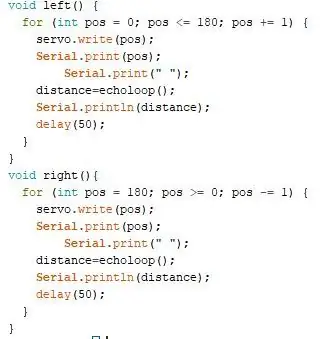
de microservo kan tussen 0 en 180 graden draaien.
om die beweging te bereiken, moeten we een zwaaibewegingsfunctie bouwen.
hoewel het kan worden gedaan met behulp van een enkele functie, is dit een andere manier om het te doen.
in elk van de codeblokken vinden we dat het gehele getal "afstand" de retourwaarde van de functie echoloop() krijgt.
deze functie berekent de afstand van het object tot de sensor.
de functies bevatten de termen serial.print() en serial.println().
om de seriële plotter de variabelen te laten plotten, moeten we ze in dit formaat afdrukken.
Serial.print(variabele1);
Serieel.print(" ");
Serial.println(variabele2);
in ons geval is variabele1 de hoek en variabele2 de afstand.
Stap 7: De afstand berekenen
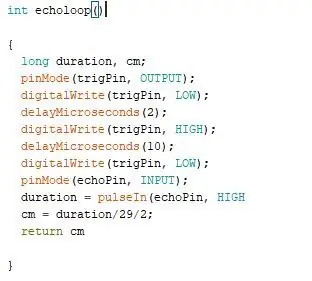
de sensor heeft een puls van 10 microsencond nodig om het ultrasone geluidssignaal te verzenden, dat vervolgens op het object moet reflecteren en door de ontvanger zal worden ontvangen. zoals weergegeven in de afbeelding is de code precies daarvoor ontworpen.
zodra de duur van de reflectie bekend is, kan de afstand van het object gemakkelijk worden berekend.
ook ultrageluid reist met de snelheid van het geluid in de lucht 343 m/s.
de berekende afstand wordt nu teruggebracht naar waar de functie ook wordt aangeroepen.
Stap 8: Upload de code en start



zodra de code is geverifieerd en geüpload, plaatst u eenvoudig enkele objecten voor de sensor en voert u deze uit.
onthoud de objecten die ik heb geplaatst
- een multimeter links van de sensor
- een zwarte doos dichtbij en voor de sensor
- op enige afstand een blauw hokje rechts
Stap 9: Interpretatie van de seriële plotter
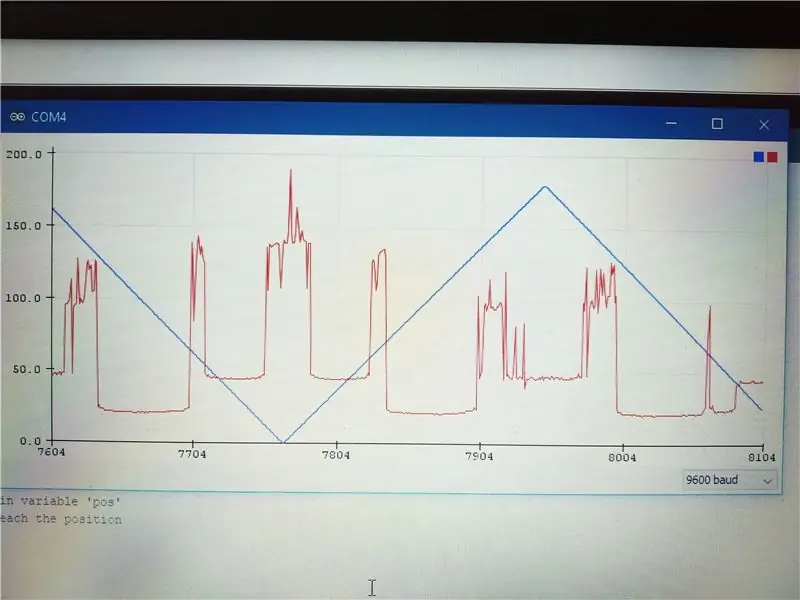
open de seriële plotter door naar tools te gaan.
de nieuwste Arduino IDE heeft de seriële plotter, dus update de IDE.
in de plot vinden we een blauwe driehoekige golf die de plot is van de hoek van de servo.
de rode grafiek is die van de door de sensor berekende afstand.
hoe dichterbij het object, hoe lager de rode plot valt.
hoe verder het object, hoe hoger en een beetje grillig de rode plot wordt.
je kunt de drie grote depressies in de plot opmerken
- dicht bij de nul graden in de blauwe grafiek - de multimeter.
- in het midden van zowel de opwaartse als neerwaartse helling - de zwarte doos
- op de top van de blauwe plot - een kleinere depressie omdat het object verder is - de blauwe doos ver naar rechts geplaatst.
gebruik de blauwe grafiek als referentie voor de hoek die varieert van 0 tot 180 graden
de afstand van de gemeten objecten varieert van 2 tot 200 cm afhankelijk van de gevoeligheid van het object.
Stap 10: Voorzorgsmaatregelen
plaats geen voorwerpen gemaakt van stof. doek verspreidt ultrasone trillingen en zorgt ervoor dat het project waarden in het bereik van 2000 cm laat kotsen.
het is goed voor vaste objecten.
zorg ervoor dat de hoogte van het object voldoende is om de ultrasone puls te onderscheppen.
pas de vertraging in de functie rechts(), links() aan om de sensor sneller te laten draaien.
Aanbevolen:
Meet de afstand met de ultrasone sensor HC-SRF04 (nieuwste 2020): 3 stappen

Meet de afstand met de ultrasone sensor HC-SRF04 (nieuwste 2020): Wat is de ultrasone sensor (afstand)? Een echografie (Sonar) met golven op hoog niveau die mensen niet kunnen horen. We kunnen echter overal in de natuur de aanwezigheid van ultrasone golven zien. Gebruik bij dieren zoals vleermuizen, dolfijnen… ultrasone golven om
Het probleem met de Mac Lilypad USB-seriële poort/stuurprogramma oplossen: 10 stappen (met afbeeldingen)

De Mac Lilypad USB seriële poort/stuurprogramma oplossen Probleem: is uw Mac vanaf 2016 minder dan 2 jaar oud? Hebt u onlangs een upgrade uitgevoerd naar het nieuwste besturingssysteem (Yosemite of iets nieuwer)? Werken uw Lilypad USB's/MP3's niet meer? Mijn tutorial zal je laten zien hoe ik mijn Lilypad USB's heb gerepareerd. De fout die ik tegenkwam was gerelateerd
Standalone Arduino 3.3V W / externe 8 MHz klok wordt geprogrammeerd vanaf Arduino Uno via ICSP / ISP (met seriële bewaking!): 4 stappen

Standalone Arduino 3,3 V met externe 8 MHz-klok die wordt geprogrammeerd vanaf Arduino Uno via ICSP / ISP (met seriële bewaking!): Doelstellingen: een stand-alone Arduino bouwen die op 3,3 V van een externe klok van 8 MHz draait. Om het te programmeren via ISP (ook bekend als ICSP, in-circuit serieel programmeren) vanaf een Arduino Uno (draaiend op 5V) Om het bootloader-bestand te bewerken en de
Ultrasone afstandssensor en seriële monitoruitgang gebruiken: 6 stappen

Ultrasone afstandssensor en seriële monitoruitgang gebruiken: Hey jongens! Wilt u leren hoe u een seriële monitoruitgang gebruikt. Welnu, hier heb je de perfecte tutorial over hoe je dit moet doen! In deze instructable zal ik je door de eenvoudige stappen leiden die nodig zijn om de afstand te detecteren met behulp van een ultrasone sensor en te rapporteren i
Hoe maak je een ultrasone radar met Arduino ⚡: 5 stappen

Hoe maak je een ultrasone radar met Arduino ⚡: ↪ Hallo, het is SuperTech en vandaag ga ik je laten zien hoe je een ultrasone radar maakt met Arduino
